 USB接口故障分析及维护Word文档格式.docx
USB接口故障分析及维护Word文档格式.docx
- 文档编号:14266612
- 上传时间:2022-10-21
- 格式:DOCX
- 页数:5
- 大小:20.23KB
USB接口故障分析及维护Word文档格式.docx
《USB接口故障分析及维护Word文档格式.docx》由会员分享,可在线阅读,更多相关《USB接口故障分析及维护Word文档格式.docx(5页珍藏版)》请在冰豆网上搜索。
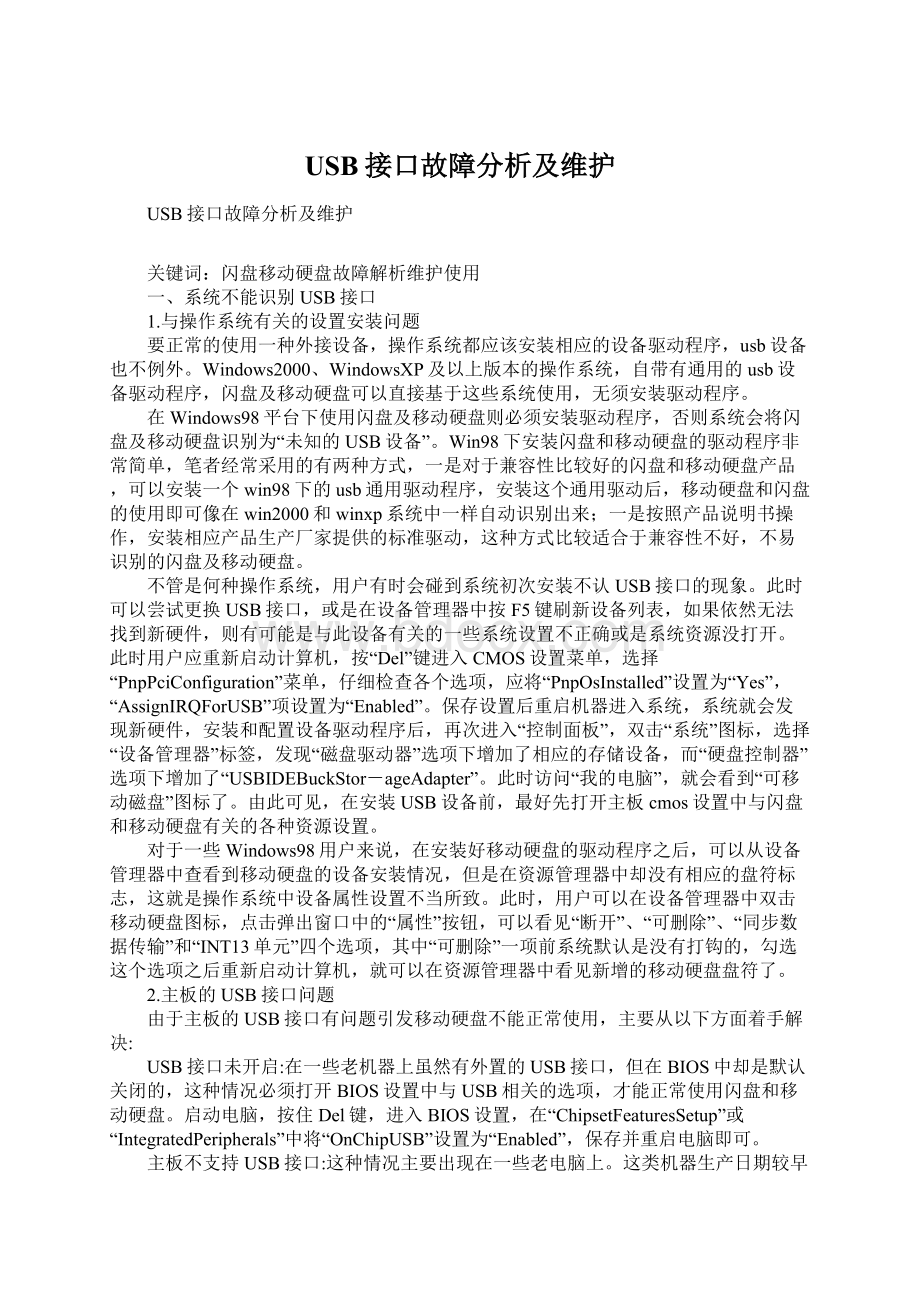
不管是何种操作系统,用户有时会碰到系统初次安装不认USB接口的现象。
此时可以尝试更换USB接口,或是在设备管理器中按F5键刷新设备列表,如果依然无法找到新硬件,则有可能是与此设备有关的一些系统设置不正确或是系统资源没打开。
此时用户应重新启动计算机,按“Del”键进入CMOS设置菜单,选择“PnpPciConfiguration”菜单,仔细检查各个选项,应将“PnpOsInstalled”设置为“Yes”,“AssignIRQForUSB”项设置为“Enabled”。
保存设置后重启机器进入系统,系统就会发现新硬件,安装和配置设备驱动程序后,再次进入“控制面板”,双击“系统”图标,选择“设备管理器”标签,发现“磁盘驱动器”选项下增加了相应的存储设备,而“硬盘控制器”选项下增加了“USBIDEBuckStor-ageAdapter”。
此时访问“我的电脑”,就会看到“可移动磁盘”图标了。
由此可见,在安装USB设备前,最好先打开主板cmos设置中与闪盘和移动硬盘有关的各种资源设置。
对于一些Windows98用户来说,在安装好移动硬盘的驱动程序之后,可以从设备管理器中查看到移动硬盘的设备安装情况,但是在资源管理器中却没有相应的盘符标志,这就是操作系统中设备属性设置不当所致。
此时,用户可以在设备管理器中双击移动硬盘图标,点击弹出窗口中的“属性”按钮,可以看见“断开”、“可删除”、“同步数据传输”和“INT13单元”四个选项,其中“可删除”一项前系统默认是没有打钩的,勾选这个选项之后重新启动计算机,就可以在资源管理器中看见新增的移动硬盘盘符了。
2.主板的USB接口问题
由于主板的USB接口有问题引发移动硬盘不能正常使用,主要从以下方面着手解决:
USB接口未开启:
在一些老机器上虽然有外置的USB接口,但在BIOS中却是默认关闭的,这种情况必须打开BIOS设置中与USB相关的选项,才能正常使用闪盘和移动硬盘。
启动电脑,按住Del键,进入BIOS设置,在“ChipsetFeaturesSetup”或“IntegratedPeripherals”中将“OnChipUSB”设置为“Enabled”,保存并重启电脑即可。
主板不支持USB接口:
这种情况主要出现在一些老电脑上。
这类机器生产日期较早,主板上并未集成USB接口,需要购买单独的外接USB接口卡,有些主板还需更新主板的BIOS版本,才能完全支持USB接口。
USB接口供电不足
①、目前市场上绝大部分USB硬盘采用笔记本电脑的英寸硬盘盘,它的工作电流介于500mA到1000mA之间。
而USB总线的工业规范中规定,USB接口可以提供额定功率5V500mA的电源供USB设备使用。
如果闪盘及移动硬盘采用的是经过特别设计的低电流硬盘,工作电流不超过500mA,则不需要单独向USB硬盘供电,如果闪盘及移动硬盘要采用大功率的硬盘,请务必使用外接电源。
最常见的方式是选配一种PS2口的电源补偿线,或者单独的电源适配器。
闪盘和移动硬盘是非常“脆弱”的设备,即使是一次断电,也有可能烧毁闪盘和移动硬盘的主板,这样损失就大了,所以请一定使用标准的取电方式。
②、现在的计算机主板上都提供了多于两个的USB接口,有些主机还在机箱前面预留了两个扩展USB接口,这种设计极大的方便了用户。
但是在使用闪盘和移动硬盘的过程中,人们经常发现,使用小功率USB设备如闪存盘时,前后USB接口没有太大的区别,但当你在前置USB接口上使用功率稍大的设备时,比如移动硬盘时,会出现找不到设备或设备不能正常运行,而在板载的USB接口上就能够正常使用,并且设备的速度也会有所改善。
这是由于板载USB接口的供电是由主电源的+5V提供的,而前置USB接口是由副电源+5VSB供电。
因此,用户在使用的过程中,要注意前后USB接口的区别,不要只考虑方便,而使自己的设备在不理想的电源环境下工作。
③、下面大致介绍一下USB接口供电不足的故障表现,供同志们参考。
系统不能发现移动硬盘,移动硬盘的状态指示灯不亮或常明为绿色。
可能同时伴随硬盘有节奏的“咔咔”声,好像硬盘有故障似的。
系统能够找到新硬件,表现为新硬件的驱动程序也安装正常,但在我的电脑里面没有盘符显示,无法使用移动硬盘。
系统能够打到移动硬盘,也有盘符显示,拷贝小文件正常,但拷贝大文件时容易丢失数据,造成拷贝到移动硬盘中的文件无法打开。
比较严重的是主机接上移动硬盘后,主机根本无法启动,提示系统文件丢失或启动盘无系统文件。
3、操作不当导致移动硬盘不能被使用
因操作不当而导致移动硬盘不能正常使用,主要是指插拔移动硬盘的时机没有掌握好。
在插拔闪盘和移动硬盘之前,应该关闭正在运行的各种发生了读写闪盘和移动硬盘操作的应用程序,尤其是不要在系统启动过程中插拔闪盘和移动硬盘。
移动硬盘刚接上时会有一个系统认盘、读盘的过程,在这个过程结束之前最好不要进行任何操作,要等到移动硬盘的工作指示灯稳定下来以后才开始操作。
使用移动硬盘时也会偶尔出现一次不能使用的情况,出现这种情况时可以先将“系统设备”中的“未知的USB设备”删除,再拔下移动硬盘,然后重启系统,再将移动硬盘接上,故障一般就能解决。
4、闪盘和移动硬盘本身的问题
这里主要讨论的是移动硬盘。
如果排除了以上故障原因,移动硬盘仍不能使用,那很可能就是移动硬盘自身有问题了。
移动硬盘的结构比较简单,主要由硬盘盒和笔记本电脑硬盘组成,硬盘盒一般不易坏,出现问题多半是笔记本电脑硬盘引起的。
为了避免移动硬盘自身硬件损坏,在使用中应注意以下几方面:
移动硬盘使用时应放在平稳的地方,不要在它正在读写时移动它的位置,使硬盘受到震动。
在拔下移动硬盘时要严格按照规程操作:
等硬盘不读盘时,双击任务栏右下角的“拔出或弹出硬件”图标,在出现的窗口中先“停止”设备的使用,再从系统中删除设备选项,最后再从主机上拔下移动硬盘。
即使在非工作状态,震动也是移动硬盘的最大杀手,这就要求用户在携带移动硬盘外出时要采取有效的减震措施,最好把它放在四周有塑料泡沫的盒子里。
二、USB控制器故障的解决方法
如果Windows无法识别出USB控制器,或在“其他设备”中出现“USB控制器”,那么说明主板芯片组的驱动程序或的驱动程序没有安装成功。
建议大家到芯片组官方网站下载最新的驱动程序,并确认Windows能正确识别。
下面针对不同的USB控制器,提出相应的解决方案:
1.Intel芯片组
可能出现的故障:
采用Intel82371AB、EB、MB、SB和ABEB系列南桥芯片,Windows有可能出现无法识别连接到系统的设备,或当系统出现屏幕保护、挂起、睡眠状态时,设备和计算机可能停止通讯等故障;
采用Intel82801AA、BA和BAM南桥芯片,可能会出现间歇通讯或连接问题。
Intel改进了82371ABEB南桥芯片,如果你的主板采用此南桥芯片,一般不会出现问题。
如果采用Intel82371AB、EB、MB或SB系列南桥芯片,建议将驱动程序改为更Intel82371ABEB驱动程序;
采用Intel82801AA、BA和BAM南桥芯片,建议将驱动程序更改为Intel82801AB驱动程序。
操作步骤如下:
依次点击“开始→设置→控制面板→系统→硬件→设备管理器→通用串行总线控制器”,双击“UniversalHostController”条目。
出现“UniversalHostController属性”窗口,点击“驱动程序”选项卡,点击“更新驱动程序”按钮。
选择“从列表或指定位置安装”,点击“下一步”按钮。
选择“不要搜索。
我要自己选择要安装的驱动程序”,点击“下一步”按钮。
取消“显示兼容硬件”前的勾选,并从制造商列表中选择“Intel”,选择“82371ABEB”。
如果不可用,则从型号信息中选择“82371ABUSBHostController”,点击“下一步”继续,根据向导,按说明完成新驱动程序的安装,当新驱动程序已加载后点击“完成”。
VIA芯片组
如果你的主板采用VIAVT83C572VT82C586或VIAVT6202通用主机控制器,可能会发生USB通讯问题,比如:
当连接某些USB接口时,计算机停止响应,出现一个“Stop:
0x0000000A-IRQL_NOT_LESS_OR_EQUAL”错误消息。
Windows2000不支持REV_05以后的VIA的USB控制器。
微软已经确认Windows2000和VIAVT83C572芯片组不兼容性。
VIA网站上下载最新版的VIAHyperion4in1驱动程序并进行安装。
依次点击“开始→查找→搜索所有文件或文件夹”,在“文件名”中键入“”,点击“搜索”。
完成搜索后,右键点击找到的文件,然后点击“属性&
rdquo;
,点击“版本”选项卡,并选中版本号。
如果版本号不是最高应该进行相应升级,安装驱动后即可解决实际问题。
要补充的是,某些VIA芯片组的BIOS设置中提供一项“ChipPerformanceSpeed”,此项目应设置为“Normal”,而不是“Strong”、“Turbo”、“Optimal”或“Fast”。
另外AMD芯片组、SiS芯片组等的USB接口不兼容的问题,解决之道大概如前,在此不一一赘述。
三、闪移盘维护常识
1、闪盘维护常识:
也许大家从闪盘的广告词中看到其使用期可达10年,甚至更长,其实这只是理论值而已。
应该如何让闪盘延长使用寿命呢?
首先,要选购一个优质的闪盘,打好先天的基础,然后在日常使用中注意以下事项。
大家可以从以下几个方面去注意。
由于常见的NAND型闪盘保存数据资料时以“串行”的方式存取,因此假如用户在闪盘里增加或者删除了一个文件,原先保存在里面的数据就会重新更新一次,以新的排列顺序将文件保存在盘区里,这样里面保存的文件个数越多,重写次数也会越多,从而加快了闪盘损耗。
因而建议大家使用闪盘时,尽量先整理好文件,然后一次性输入。
虽然USB闪盘支持热插拔,但USB口毕竟是物理接口,经常插拔容易松动,插不进去时特别注意不要使用蛮力。
为保护主板和闪盘的USB接口,建议使用USB延长线,这样可以有效延长其寿命。
如果在Windows98系统下用闪盘,在指示灯亮的时候不要拔去闪盘,如果强行拔出容易造成损坏。
而在Windows98以上版本的Windows系统中闪盘,不用时须打开任务栏右边的USB设备图标,执行“安全删除硬件”的方式卸载闪盘,然后再拔下闪盘。
闪盘上通常会有类似软盘的读写开关,用来控制只读和读写状态。
在闪盘与主板相连接时,尤其是正在读写数据时不要对其进行切换,应先将闪盘拨出,将状态切换后再接回主机上。
如果有其他功能的切换开关,也要按照这一方式操
- 配套讲稿:
如PPT文件的首页显示word图标,表示该PPT已包含配套word讲稿。双击word图标可打开word文档。
- 特殊限制:
部分文档作品中含有的国旗、国徽等图片,仅作为作品整体效果示例展示,禁止商用。设计者仅对作品中独创性部分享有著作权。
- 关 键 词:
- USB 接口 故障 分析 维护
 冰豆网所有资源均是用户自行上传分享,仅供网友学习交流,未经上传用户书面授权,请勿作他用。
冰豆网所有资源均是用户自行上传分享,仅供网友学习交流,未经上传用户书面授权,请勿作他用。


 《雷雨》中的蘩漪人物形象分析 1.docx
《雷雨》中的蘩漪人物形象分析 1.docx
